Comando superior no Linux (monitoramento do sistema e processo)
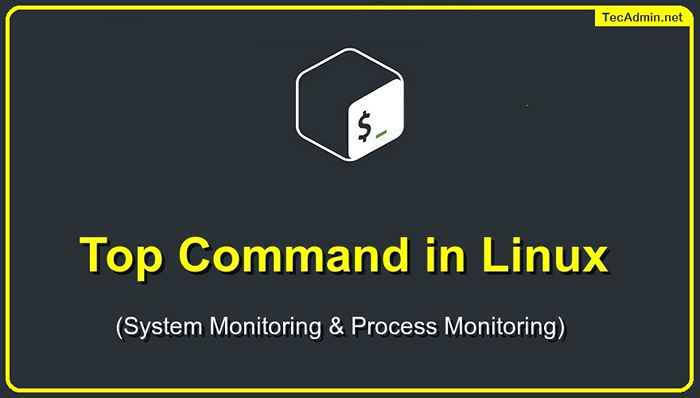
- 3912
- 669
- Randal Kuhlman
O comando principal é um comando Linux que exibe informações em tempo real sobre os processos do seu computador. Esta informação inclui quanta CPU e memória cada processo está usando. O comando principal é muito útil quando você deseja solucionar problemas com seu computador ou otimizar seu desempenho. Embora existam muitos comandos principais diferentes que podem ser usados no Linux, os mais comuns são PS, NetStat, LSOF, VMSTAT e HTOP. Esses comandos principais podem ser usados para visualizar informações sobre os processos do seu computador, visualizar informações sobre as conexões de rede do seu computador, visualizar informações sobre arquivos abertos e os processos que os estão usando e mais. O comando superior específico que você usa determinará quais informações você pode visualizar.
O comando superior
O comando principal pode ajudá -lo a monitorar processos, visualizar informações sobre seu computador e mais. Os principais comandos são especialmente úteis se você precisar solucionar problemas com seu computador ou otimizar seu desempenho. Vamos dar uma olhada em alguns desses comandos principais e como eles podem ser usados por usuários do Linux.
Abra um terminal no seu sistema e apenas digite “top” e pressione Enter.
principal Você verá os processos de execução e outros detalhes da utilização de recursos:
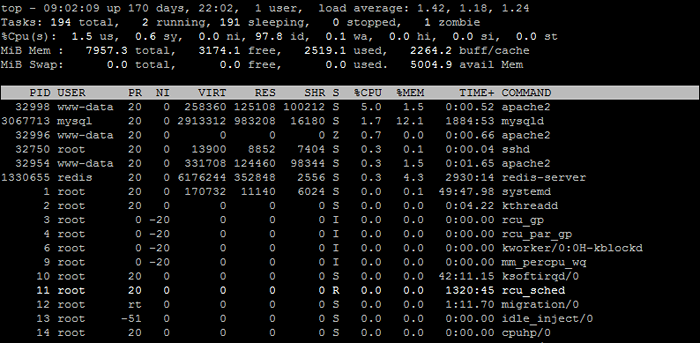 Comando de topo no Linux
Comando de topo no Linux- Na saída, a primeira parte mostra a utilização de recursos, incluindo a memória, a memória de troca e a utilização da CPU. Também mostra o tempo de atividade do sistema.
- A segunda parte mostra o processo atualmente em execução. Ele mostra muitos detalhes sobre qualquer processo, mas o mais útil são o PID, a CPU e a utilização da memória de qualquer processo.
- Basta pressionar o botão 'Q' para sair do comando TOP
Alterar o intervalo de atualização
Por padrão, o resultado atualiza a cada 3 segundos. Podemos substituir esse valor padrão com -d opções. Por exemplo, para atualizar os resultados a cada 10 segundos, digite:
Top -d 10 Você notará que os resultados estão atualizando lentamente agora. Você também pode mudar isso no tempo de execução também.
Principais atalhos de comando interativos
O topo vem com muitos atalhos de comando interativos para alterar a saída de acordo com os requisitos
- Imprensa
Cpara mostrar o caminho absoluto de processos ou comandos. - Imprensa
Ke insira um PID do processo para matar os processos de execução. - Use as teclas de seta esquerda e direita para mudar a tela
- Imprensa
Ne insira o número para exibir o número N apenas de processos. - Imprensa
Se insira os segundos para ajustar o atraso da mudança.
Verifique a captura de tela abaixo para encontrar todos os atalhos disponíveis no comando superior:
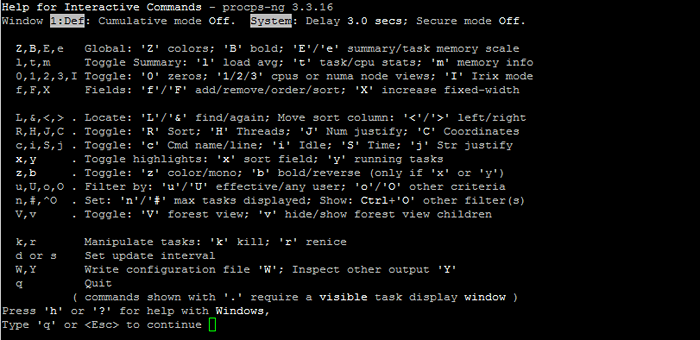 Atalhos no comando linux top
Atalhos no comando linux topModificar campos de exibição
O comando superior padrão mostra o ID do processo (PID), nome de usuário eficaz (usuário), prioridade (PR), NI (Nice Value (NI), imagem virtual (virt), tamanho do residente (res), memória compartilhada (SHR), status do processo (Status do processo ( S), Uso da CPU (%CPU), Uso da Memória (%MEM), Time da CPU (tempo+), Nome do comando (comando). Existem muitas outras opções arquivadas disponíveis para adicionar à tela atual. Além disso, você pode excluir qualquer campo da tela ou alterar a ordem dos campos.
Para a gerência arquivada, execute o comando superior e pressione o F botão. Você verá a tela abaixo:
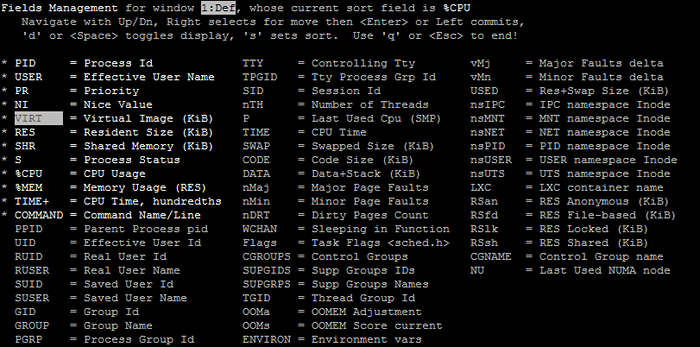 Alterar os campos de comando superior para exibir
Alterar os campos de comando superior para exibirAtualmente, os campos ativos na saída de comando são marcados com um asterisco (*) no prefixo.
- Use o teclado para cima e para baixo os botões de tecla de seta para navegar entre os campos
- aperte o
DouBarra de espaçobotão para alternar a seleção. - Para alterar a ordem dos campos na saída. Pressione a seta direita para selecionar o campo e use o ACIMA e ABAIXO setas para se mover. Bater Digitar botão para aplicar alterações
- Você também pode alterar o campo de classificação padrão. aperte o
Sbotão para definir a classificação padrão arquivada na saída. Atualmente, o campo curto pode ser visto na primeira fila de opções de gerenciamento de campo - Imprensa
Qvoltar
Conclusão
Os comandos principais são extremamente úteis para usuários do Linux. Eles podem ajudá -lo a monitorar o desempenho do seu computador, solucionar problemas e otimizar seu desempenho. Com a ajuda deste comando, podemos encontrar facilmente os processos que consomem alta memória e CPU no sistema. Obtenha a lista de todos os processos em execução pelo usuário específico.

